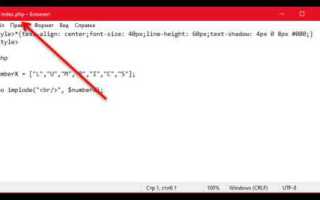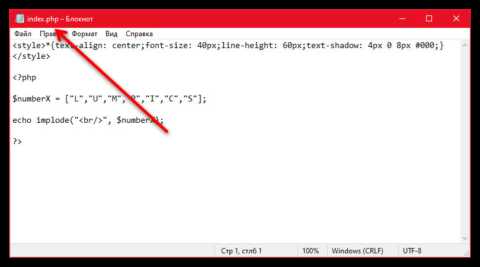
Операционная система Windows 7 не поддерживает исполнение PHP-файлов «из коробки». Чтобы просматривать или запускать такие файлы, потребуется установить дополнительные инструменты. В зависимости от задачи – чтение кода, выполнение скриптов или их отладка – выбираются разные решения.
Для чтения и редактирования PHP-файлов подойдут текстовые редакторы с подсветкой синтаксиса. Notepad++ – лёгкий вариант с поддержкой PHP и большим количеством плагинов. Visual Studio Code предлагает расширения для работы с PHP, включая отладку и автодополнение. Установка этих редакторов не требует дополнительных библиотек и полностью совместима с Windows 7.
Для выполнения PHP-кода необходим интерпретатор. Его можно установить отдельно или использовать в составе локального сервера. Отдельный дистрибутив интерпретатора PHP можно скачать с официального сайта php.net в виде zip-архива. После распаковки и настройки переменной окружения PATH вы сможете запускать скрипты через командную строку.
Если требуется полноценная среда с Apache и MySQL, подойдёт сборка XAMPP версии, совместимой с Windows 7. Также можно использовать OpenServer (версия 5.3.7 или ниже). Эти пакеты позволяют запускать PHP-файлы через браузер, эмулируя работу веб-сервера.
Как открыть PHP файл с помощью встроенного блокнота Windows 7
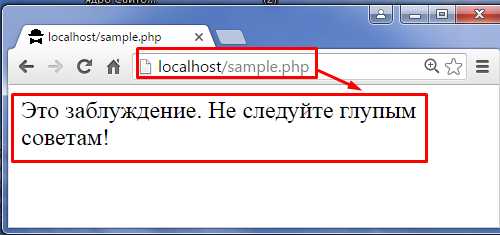
Найдите PHP файл на компьютере. Щёлкните по нему правой кнопкой мыши и выберите пункт «Открыть с помощью» – затем нажмите «Выбрать программу».
В появившемся окне нажмите «Обзор» и перейдите по пути C:\Windows\System32. Найдите файл notepad.exe, выделите его и нажмите «Открыть».
Перед подтверждением установки выберите галочку «Использовать выбранную программу для всех файлов такого типа», если хотите, чтобы все PHP файлы открывались в будущем через Блокнот автоматически. Затем нажмите «ОК».
Файл откроется в Блокноте. Обратите внимание: PHP код будет представлен в виде обычного текста. Выполнить его из Блокнота невозможно – редактор предназначен только для просмотра и редактирования содержимого.
При необходимости редактирования кода рекомендуется включить перенос строк: в меню «Формат» выберите «Перенос по словам». Это упростит работу с длинными строками.
Выбор текстового редактора с подсветкой синтаксиса для PHP
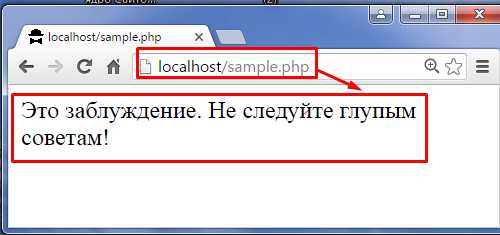
Для работы с PHP на Windows 7 подходят редакторы, поддерживающие кодировку UTF-8, автоматическое завершение и подсветку синтаксиса. Один из наиболее стабильных вариантов – Notepad++. Он быстро запускается, работает без установки дополнительных компонентов и поддерживает плагины, включая интеграцию с FTP и автозакрытие тегов. Версию Notepad++ 7.9.5 можно использовать на Windows 7 без ограничений.
Sublime Text 3 – ещё один подходящий вариант. Он остаётся совместимым с Windows 7, работает быстрее при больших объёмах кода и поддерживает десятки расширений через Package Control. Для PHP полезны дополнения PHP Companion и SublimeLinter.
Также стоит рассмотреть Visual Studio Code версии до 1.74. Последние выпуски несовместимы с Windows 7, но более ранние версии доступны на GitHub. Расширения PHP Intelephense и PHP Debug обеспечивают автоподсказки, форматирование и отладку.
Из более лёгких решений – редактор Codelobster PHP Edition. Он поддерживает проекты, встроенный отладчик и интеграцию с MySQL, при этом оставаясь менее требовательным к ресурсам.
Использование встроенных в редактор функций, таких как выделение ошибок и быстрый переход по структуре кода, повышает удобство при работе с PHP-файлами на Windows 7 без необходимости устанавливать тяжёлые IDE.
Установка и настройка Notepad++ для работы с PHP файлами
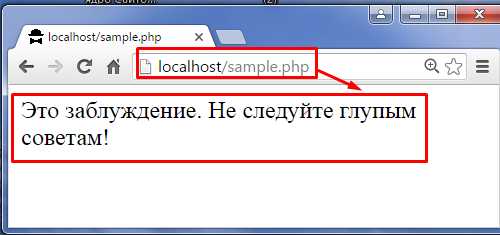
После установки откройте Notepad++ и перейдите в меню «Язык» → «P» → «PHP», чтобы вручную указать подсветку синтаксиса для PHP. Для автоматического распознавания расширения .php откройте «Настройки» → «Параметры стилей» → «Язык по умолчанию» и установите «PHP».
Для удобства отладки подключите плагин NppFTP: откройте «Плагины» → «Управление плагинами», найдите NppFTP, установите и перезапустите программу. Это позволит подключаться к удалённому серверу прямо из редактора и работать с файлами без внешнего клиента.
Для автозавершения кода перейдите в «Настройки» → «Настройки автозавершения» и включите оба пункта: «Включить автозавершение при вводе» и «Функции и параметры». Это упростит ввод функций и параметров PHP.
При необходимости добавьте пользовательские сниппеты. Откройте «Плагины» → «Plugin Admin», установите плагин Snippets. Затем через «Плагины» → «Snippets» → «Edit Snippets» создайте заготовки часто используемых конструкций PHP.
Для корректного отображения кодировки установите UTF-8 без BOM. Перейдите в «Кодировка» и выберите «Преобразовать в UTF-8 без BOM», чтобы избежать проблем с интерпретацией символов на сервере.
Как открыть PHP файл в Visual Studio Code на Windows 7
Для работы с PHP файлами в Visual Studio Code (VS Code) на Windows 7 нужно выполнить несколько простых шагов:
- Скачайте и установите Visual Studio Code с официального сайта.
- Убедитесь, что на вашем компьютере установлен PHP. Для этого скачайте PHP с официального ресурса и настройте переменную окружения PATH, чтобы запускать PHP из командной строки.
- Запустите Visual Studio Code. Если вы его только что установили, он откроется автоматически.
- Откройте PHP файл через меню «File» -> «Open File» или перетащите файл в окно VS Code.
- Для удобства работы с PHP установите расширение для VS Code, например, «PHP Intelephense» или «PHP Extension Pack». Это расширение добавляет подсветку синтаксиса, автодополнение и другие полезные функции.
- Чтобы установить расширение, откройте меню расширений, кликнув на иконку в левой панели или используйте сочетание клавиш
Ctrl + Shift + X. Введите название расширения и нажмите «Install». - После установки расширений, ваш PHP файл будет автоматически работать с дополнительными функциями для удобства разработки.
- Для выполнения PHP кода внутри VS Code можно настроить запуск через терминал. Откройте встроенный терминал через
Ctrl + `и выполните командуphp имя_файла.php.
После выполнения этих шагов, вы сможете комфортно работать с PHP файлами в Visual Studio Code на Windows 7, используя все возможности редактора для разработки и отладки кода.
Настройка среды XAMPP для запуска PHP файлов локально
Для запуска PHP файлов на локальном сервере с использованием XAMPP выполните следующие шаги:
- Скачайте последнюю версию XAMPP с официального сайта Apache Friends.
- Установите XAMPP, следуя инструкциям установщика. Выберите компоненты, такие как Apache и MySQL, которые необходимы для работы с PHP.
- После завершения установки откройте панель управления XAMPP и запустите сервер Apache, нажав кнопку «Start» рядом с Apache. Убедитесь, что сервер работает без ошибок. Вы также можете запустить MySQL, если потребуется база данных.
- Перейдите в папку установки XAMPP, обычно это «C:\xampp». Найдите папку «htdocs». Это каталог, где будут храниться ваши PHP файлы.
- Создайте новую папку внутри «htdocs» для вашего проекта, например, «my_project». Скопируйте PHP файлы в эту папку.
- Откройте браузер и введите адрес
http://localhost/my_project/для просмотра вашего PHP файла. Если все настроено правильно, сервер отобразит результат выполнения PHP скрипта.
Для работы с базой данных используйте phpMyAdmin, доступный по адресу http://localhost/phpmyadmin/. Здесь можно создавать и управлять базами данных, которые будут использоваться в вашем проекте.
Если вы планируете работать с внешними библиотеками или фреймворками, добавьте их в папку вашего проекта в «htdocs». Настроив автозагрузку через Composer или вручную, вы сможете легко подключать нужные зависимости.
Проверка работы PHP скрипта через локальный сервер Apache
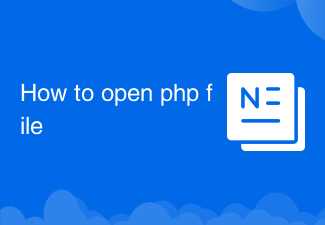
После запуска сервера Apache нужно создать папку для размещения PHP файлов. Обычно это директория C:\xampp\htdocs. Переместите ваш PHP скрипт в эту папку. Например, создайте файл test.php и откройте его с помощью текстового редактора, вписав код:
Теперь откройте веб-браузер и в адресной строке введите http://localhost/test.php. Если сервер настроен правильно, на экране отобразится строка «Hello, world!». Если этого не происходит, проверьте настройки Apache и убедитесь, что сервер работает.
В случае, если PHP не работает, стоит проверить, установлен ли PHP в системе и правильно ли настроены пути в конфигурации Apache. Для этого откройте файл конфигурации Apache httpd.conf и убедитесь, что в нем есть строка для обработки файлов с расширением .php:
LoadModule php_module "c:/xampp/php/php7apache2_4.dll" AddHandler application/x-httpd-php .php
После внесения изменений в конфигурацию перезапустите сервер Apache. Для более детальной отладки можно включить отображение ошибок PHP, добавив в файл php.ini следующие строки:
display_errors = On error_reporting = E_ALL
Теперь, при возникновении ошибок в коде, они будут отображаться в браузере, что значительно упростит процесс их устранения.
Использование браузера для просмотра результатов PHP скриптов
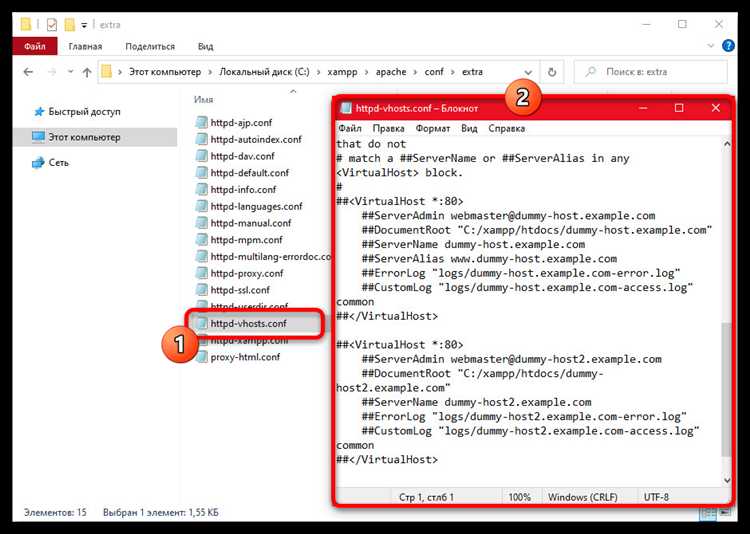
Для того чтобы просматривать результаты PHP скриптов на Windows 7, необходимо запустить сервер, поддерживающий интерпретацию PHP. Это можно сделать с помощью программ, таких как XAMPP, WAMP или IIS с установленным PHP. После установки и настройки сервера файлы PHP размещаются в соответствующей директории, обычно это папка «htdocs» в XAMPP или «www» в WAMP.
Чтобы увидеть результаты работы PHP скрипта в браузере, нужно следовать нескольким шагам. Во-первых, запустите сервер. В XAMPP, например, это можно сделать через панель управления, включив Apache. В WAMP для этого нужно щелкнуть по иконке в системном трее и выбрать «Start All Services». После запуска сервера можно переходить к следующему шагу.
Во-вторых, откройте браузер и в адресной строке введите адрес вида: http://localhost/имя_файла.php. Если файл лежит в подкаталоге, укажите его путь, например: http://localhost/папка/имя_файла.php.
Для просмотра изменений в скрипте, после его редактирования, достаточно обновить страницу в браузере (например, нажать F5). Если на странице не отображаются изменения, возможно, потребуется очистить кеш браузера или перезапустить сервер.
Важно помнить, что PHP код исполняется на сервере, а не в браузере, поэтому для корректного отображения результатов необходим работающий сервер с установленным PHP. Без сервера запуск PHP файлов напрямую через браузер невозможен.
Проблемы при открытии PHP файлов и способы их устранения
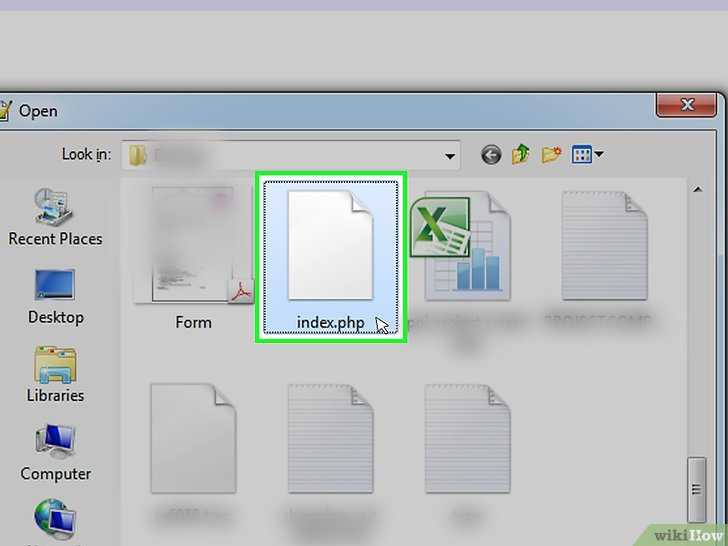
При попытке открыть PHP файл на Windows 7 могут возникать различные проблемы, связанные с настройками системы, отсутствием необходимого программного обеспечения или ошибками в самом файле. Рассмотрим основные из них и способы решения.
1. Открытие PHP файлов как текстовых
Если PHP файлы открываются как обычные текстовые документы, а не исполняются на сервере, это может быть связано с отсутствием веб-сервера, такого как Apache, или с неправильными ассоциациями файлов.
Решение: Установите локальный сервер, например, XAMPP или WAMP. Эти программы включают в себя Apache, PHP и MySQL, что позволяет запускать PHP файлы локально. После установки убедитесь, что файл PHP помещён в директорию www или htdocs, в зависимости от используемого сервера.
2. Ошибки при запуске на сервере
Если PHP код не выполняется корректно на сервере, это может быть связано с неверной конфигурацией PHP или отсутствием необходимых расширений.
Решение: Проверьте конфигурацию PHP в файле php.ini. Убедитесь, что необходимые расширения, такие как GD или MySQL, включены. Также стоит проверить логи сервера на наличие ошибок, которые могут помочь в диагностике проблемы.
3. Проблемы с кодировкой файлов
Некорректная кодировка PHP файлов может привести к тому, что они не будут отображаться правильно на сервере или в текстовых редакторах.
Решение: Откройте файл в текстовом редакторе, поддерживающем кодировку UTF-8 (например, Notepad++), и убедитесь, что файл сохранён в этой кодировке. Также важно убедиться, что сервер правильно обрабатывает кодировку файлов.
4. Ошибки синтаксиса в PHP коде
Некорректный синтаксис PHP может привести к тому, что файл не будет исполняться, или вы получите ошибку при попытке открыть его на сервере.
Решение: Используйте встроенные средства отладки в IDE или текстовом редакторе, такие как Xdebug или встроенные функции PHP, чтобы находить и исправлять ошибки синтаксиса. Также можно воспользоваться онлайн-валидаторами PHP, которые помогут найти синтаксические ошибки в коде.
5. Неправильные права доступа
Если права доступа к PHP файлам установлены неверно, сервер не сможет их исполнить. Это может проявляться в виде ошибок 403 или 404.
Решение: Проверьте права доступа к файлам на сервере. Убедитесь, что файлы имеют права на чтение и выполнение для пользователя, под которым работает сервер. Обычно для этого устанавливаются права 755 для папок и 644 для файлов.
6. Ошибки в настройках сервера
Некоторые ошибки могут быть связаны с неправильными настройками веб-сервера, например, Apache или Nginx. Это может проявляться в неправильной маршрутизации запросов или ошибках 500 на сервере.
Решение: Проверьте конфигурацию веб-сервера. Убедитесь, что файл .htaccess настроен корректно, и что сервер настроен на обработку PHP файлов. Для Apache проверьте наличие строки LoadModule php_module modules/libphp.so в конфигурационном файле.
Вопрос-ответ:
Как открыть PHP файлы на Windows 7?
Для открытия PHP файлов на Windows 7 можно использовать текстовые редакторы, такие как Notepad++ или Sublime Text. Эти редакторы позволяют редактировать PHP код и сохранять файлы с нужным расширением. Также для полноценной работы с PHP можно установить среду разработки, например, XAMPP, которая включает Apache сервер, PHP и MySQL. Это позволит не только редактировать файлы, но и запускать их локально для тестирования.
Что нужно для работы с PHP на Windows 7?
Для работы с PHP на Windows 7 необходимо установить серверную среду, такую как XAMPP или WAMP. Эти пакеты включают Apache, PHP и MySQL, что позволяет запускать локальный сервер для тестирования PHP скриптов. Также важно установить текстовый редактор, удобный для работы с кодом, например, Visual Studio Code, который поддерживает подсветку синтаксиса и другие полезные функции.
Какой редактор лучше всего использовать для PHP на Windows 7?
Одним из популярных редакторов для PHP на Windows 7 является Visual Studio Code. Он бесплатный, легкий и поддерживает множество расширений для работы с PHP, включая автодополнение, подсветку синтаксиса и дебаггер. Альтернативами могут быть Sublime Text или Notepad++, которые также хорошо подходят для редактирования PHP файлов и предоставляют необходимые функции для программирования.
Как можно запускать PHP код на Windows 7 без установки дополнительных программ?
Для запуска PHP кода без установки программ, таких как XAMPP или WAMP, можно использовать онлайн-редакторы или интерпретаторы PHP. Примером может быть сайт, предлагающий запуск PHP скриптов через браузер. Однако для работы с более сложными проектами рекомендуется установить локальный сервер для тестирования кода, что позволяет работать с базами данных и более сложными приложениями.